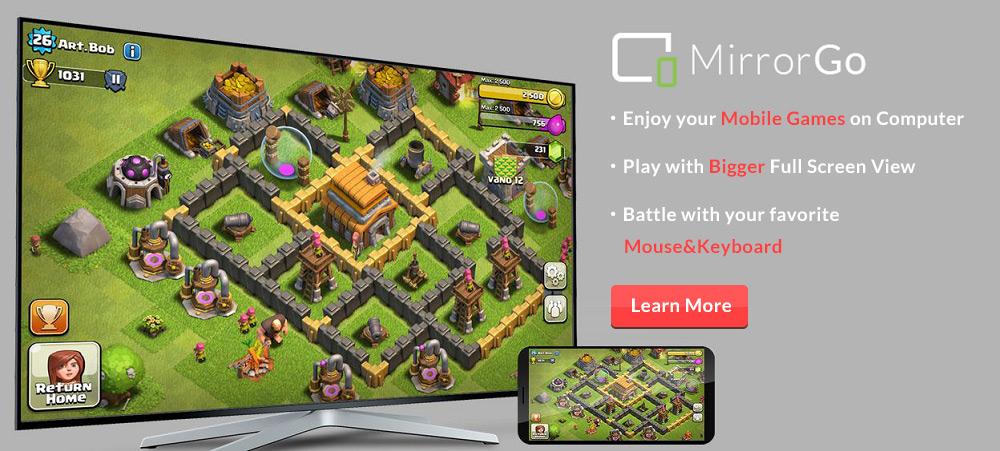मिरर और Emulator
- 1 मिरर
- आईने Android पीसी के लिए
- आईने Chromecast के साथ
- आईने Android के लिए टी वी
- दर्पण पीसी के लिए टी वी
- आईने Android Android के लिए
- आईने Android के लिए apps
- Android पीसी पर नियंत्रण
- Android पीसी पर खेलों
- 2 emulator
- पीसी के लिए android Emulators
- iOS Android के लिए Emulator
- सर्वश्रेष्ठ Android खेल Emulators
- सर्वश्रेष्ठ Android Emulators
- 3 दूसरों
अपने Android Android के लिए को प्रतिबिंबित करने के लिए गाइड
मैं अपने android के एक और Android के लिए को प्रतिबिंबित कर सकते हैं?
हाँ, यह संभव है। प्रौद्योगिकी यह संभव कि एक Android Android के लिए को प्रतिबिंबित कर सकते हैं बना दिया है।सतत त्वरित मोबाइल पहुंच के मद्देनजर डेवलपर्स द्वारा मोबाइल आवेदन पर त्वरित एकाग्रता अनुप्रयोगों बनाया जा रहा है की एक संख्या के लिए नेतृत्व किया गया है। जो की सबसे अद्भुत हैं और एक ही अनुभव जब एक पीसी के लिए अनुकरणीय माहौल। आज, कि अब अनुप्रयोगों के android पीसी पर चलाने के लिए तरीके का एक संख्या के साथ संभव है, प्रणाली पहली बार द्वारा डेवलपर्स उनके अनुप्रयोगों के परीक्षण के लिए इस्तेमाल किया गया था और अब हर कोई आवेदन पीसी सुविधाओं का पूरा लाभ लेने की विस्तारित अनुभव का आनंद लें कर सकते हैं। वहाँ अनुप्रयोगों है कि कि करने के लिए पीसी पर मोबाइल apps का उपयोग करने के लिए कैसे पर अपने जलते सवाल जवाब के एक नंबर रहे हैं। यहाँ हम कुछ लोगों ने इसे ऊपर की देखो;
आईने android गोली के लिए android फोन करने के लिए कैसे
प्रौद्योगिकी के क्षेत्र में नवाचारों चीजें हैं जो एक बिंदु पर के बारे में सोचा नहीं थे में से कुछ की अनुमति दी है। हाल ही में अद्भुत घटनाओं में से एक से दूसरे एक और स्मार्ट डिवाइस के लिए एक स्मार्ट डिवाइस को प्रतिबिंबित करने की क्षमता गया है। यह दर्पण के लिए android android के लिए संभव बनाया है। Android android के लिए mirroring नवाचार के अंत है, नवाचार भी संभावना है एक smartphone या यहां तक कि अपने लैपटॉप द्वारा टीवीएस को प्रतिबिंबित और यह एक रिमोट के रूप में अपने फोन के साथ काम करने के लिए भी शामिल है। अनुभव और असीमित है, साझा करने और अपने टैब्लेट को सामग्री और भी सामग्री आपके स्मार्टफोन से निर्यात करने के लिए आपके टैब्लेट आपके Android smartphone बजाना भी शामिल हैं। Android Android के लिए mirroring अद्भुत है और आप बस इसे बाहर की कोशिश करना चाहते हो सकता है। यह ब्लूटूथ, Wi-Fi या यहाँ तक कि मोबाइल के आकर्षण के केंद्र का उपयोग करता है।जबकि android android के लिए mirroring के लिए कई उपकरण हैं, इस उदाहरण ScreenShare जो दो android android के लिए दर्पण ब्लूटूथ, मोबाइल के आकर्षण के केंद्र या Wi-Fi के माध्यम से अनुमति देने के लिए ScreenShare प्रौद्योगिकी का उपयोग करता है का उपयोग करेंगे। यह अन्य बातों के अलावा बेहतर अनुभव को देखने में सक्षम बनाता है और एक पर एक और android डिवाइस किसी अन्य डिवाइस के एक सेलुलर नेटवर्क के माध्यम से इंटरनेट तक पहुँच सकते हैं। ScreenShare एक मुक्त अनुप्रयोग है और इसकी विशेषताओं Android फोन Android गोली के साथ साझा करने के साथ काम करने के लिए सीमित कर रहे हैं। यह भी ScreenShare ब्राउज़र, ScreenShare सेवा, और Wi-Fi या ब्लूटूथ कनेक्शन और अपने दो प्रतिबिंबित उपकरणों के बीच अपने डेटा विनिमय का प्रबंधन में मदद ScreenShare आयोजक का उपयोग करता है।
आवश्यकताएँ
• एक गोली चल Android 2.3 +
• एक स्मार्टफोन Android 2.3 + चल रहा
ScreenShare अनुप्रयोग को स्थापित करने के लिए कैसे
आप दर्पण करना चाहते हैं आपके android उपकरणों पर ब्राउज़र स्थापित करना।• गूगल चलायें संग्रह, आपकी डिवाइस का उपयोग कर ScreenShare के लिए खोज पर फिर अपने टैब्लेट और आपके फ़ोन के लिए ScreenShare (गोली) app के लिए ScreenShare (फोन) अनुप्रयोग का चयन करें।
• दोनों उपकरणों है कि आप दर्पण करना चाहते हैं पर आवेदन स्थापित करें।
स्थापना सफल होने के बाद, यह तो आप ScreenShare कनेक्शन का उपयोग कर रहे हैं मतलब है।
Android android mirroring ब्लूटूथ के माध्यम से करने के लिए
1. दो उपकरणों आप दर्पण करना चाहते हैं पर आपके स्थापित ScreenShare सेवा प्रारंभ करें।
ScreenShare > मेनू > ScreenShare सेवा।
2. आपके वायरलेस नेटवर्क सेट करने के लिए ब्लूटूथ दोनों उपकरणों है कि आप दर्पण (यह है, अगर यह Wi-Fi के रूप में सेट है) करने के लिए चाहते हैं पर, इस ScreenShare सेवा घर स्क्रीन में किया जा सकता
3. युगल उपकरणों के लिए ब्लूटूथ, ब्लूटूथ की स्थापना के बाद ScreenShare सेवा पर प्रदर्शित किया जाएगा।
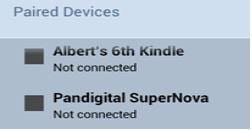
4. यदि आप प्रतिबिंबित चाहते हैं उपकरणों में से एक एक गोली है, यह के साथ प्रारंभ करें। आपके smartphone के नाम बनती डिवाइस सूची में ScreenShare सेवा में खोजें। इसलिए कि कनेक्शन प्रारंभ करता है आपके फ़ोन नाम, नल ठीक का चयन करें। कनेक्शन से आपके टैब्लेट शुरू कर देना चाहिए।
5. कनेक्शन अपने फोन पर ठीक दोहन के द्वारा पुष्टि की जानी चाहिए। यह एक महत्वपूर्ण कदम के रूप में यह ScreenShare कनेक्शन स्थापित करता है।
6. के रूप में की पुष्टि ScreenShare कनेक्शन की स्थापना की, एक चिह्न स्थिति पट्टी पर प्रदर्शित करेगा। इसके अलावा, एक "कनेक्टेड" स्थिति के लिए अपने अन्य डिवाइस युग्मित डिवाइस सूची में प्रकट होने चाहिए। आप पहली बार कनेक्ट करने के लिए विफल परिस्थिति में, आप कम से कम 10 से 20 जिसके बाद आप चरण 4 और 5 की कोशिश करनी होगी सेकंड के लिए, प्रतीक्षा करने के लिए आवश्यक हो जाएगा।
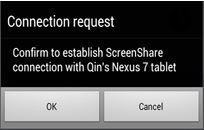
उपरोक्त चरणों सफल किया गया है के बाद, अपने उपकरणों के सफल नजर आता रहा है जाएगा और आप अब आनंद का अनुभव के साथ आता है कि करने के लिए शुरू कर सकते हैं। कनेक्शन के लिए Wi-Fi के माध्यम से दो android उपकरणों के लिए। उपरोक्त चरणों का ध्यान रखना;
• कनेक्ट अपनी दो उपकरणों है कि आप एक ही Wi-Fi नेटवर्क से प्रतिबिंबित चाहते हैं
• यदि आप यात्रा कर रहे हैं, दोनों उपकरणों आप को प्रतिबिंबित करने के लिए, चाहते हैं के लिए स्क्रीन सेवा पर आप भी अपने टैब्लेट आपके फ़ोन मोबाइल hotspot के लिए कनेक्ट कर सकते हैं वायरलेस नेटवर्क Wi-Fi, गोली सेवा स्क्रीन पर, का चयन करें कनेक्शन प्रारंभ करें, तो अपने फोन पर की पुष्टि करके प्रक्रिया को पूरा करने के लिए आपके फोन का नाम के रूप में सेट करें।
जबकि ScreenShare यहाँ एक उदाहरण के रूप में इस्तेमाल किया गया है, वहाँ कई अन्य उपकरण आपको एक ही अनुभव प्राप्त करने के लिए उपयोग कर सकते हैं कर रहे हैं। जबकि दूसरों के लिए एक शुल्क रहे हैं उपकरणों के अधिकांश ऑनलाइन मुफ्त के लिए डाउनलोड किया जा सकता। सबसे लोकप्रिय उपकरणों में से कुछ में शामिल हैं; Playit, Optia, MirrorOp, PeerDeviceNet हवा। उपकरण नमूना लेने और हो रही है सबसे अच्छा है कि आप की इच्छा अनुभव सूट भी एक अच्छा विचार है, या आप अन्य उपयोगकर्ताओं के द्वारा लिखा गया है कि समीक्षाएँ देख सकते हैं और आप एक या दो मुद्दे आप पसंद या नापसंद करते हैं चुन सकते हैं। अगर नहीं सभी उपकरण, के रूप में वे थोड़ा ScreenShare इस आलेख में दिए गए उदाहरण से स्थगित हो सकता है सबसे अधिक, नियमावली भी आप मदद कर सकते हैं कि शुरू हो जाओ।